L'onglet Fichiers de la boîte de dialogue Paramètres du coffre-fort contient les options d'application de noms de fichier uniques, de désactivation de l'archivage de fichiers de conception, de spécification d'options de dossier de travail et de recherche de doublons.
Accéder à l'onglet Fichiers de la boîte de dialogue Paramètres du coffre-fort
- Cliquez sur Outils > Administration > Paramètres du coffre-fort.
- Cliquez sur l’onglet Fichiers.
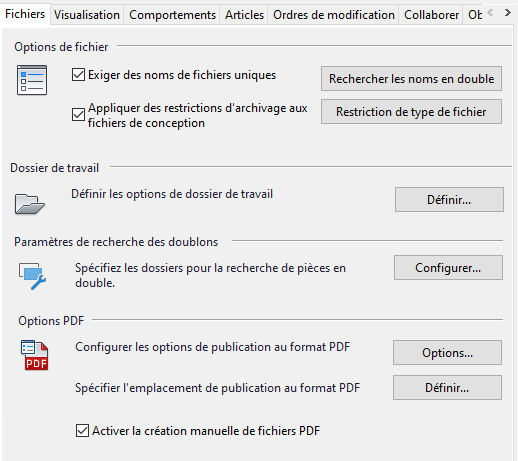
Options des noms de fichier en double
- Avant d’activer l’option Exiger des noms de fichiers uniques, vous pouvez utiliser la fonction de recherche des noms en double pour localiser les noms de fichiers identiques dans le coffre-fort et résoudre les conflits.
- Nous vous conseillons d'ajouter toutes les données de CAO à un coffre-fort à l'aide du complément de l'application de CAO correspondante afin de préserver et maintenir les relations entre les fichiers. Au sein d'un coffre-fort, il est impossible de copier les données de CAO par glisser-déposer ou de les ajouter à l'aide de Vault Client. Par défaut, c'est cette méthode qui est adoptée. Les données d’article/nomenclature doivent également être ajoutées par archivage via une application native, et non par glisser-déposer. Si vous souhaitez ajouter des fichiers de CAO sans utiliser le complément correspondant, désactivez l'option Désactiver l'archivage des fichiers de conception. En conséquence, les relations entre les fichiers sont rompues.
Les données de CAO proviennent des fichiers de conception issus des applications suivantes :
- AutoCAD et AutoCAD LT
- Inventor
- Revit
- Navisworks
- Civil 3D
- AutoCAD Architecture
- Map 3D
- AutoCAD MEP
- MicroStation
- Solidworks
- Pro/E
Dossier de travail et projets Inventor
- Cliquez sur Définir pour appliquer les mêmes dossiers de travail à tous les clients ou autoriser les clients à définir leur propre dossier de travail. Vous pouvez également imposer un fichier projet Inventor par défaut à tous les clients ou autoriser les clients à utiliser le dernier fichier projet contrôlé par le coffre-fort.
- Options de recherche des doublons
- Cliquez sur Configurer afin de spécifier les dossiers à inclure dans la plage de recherche de doublons.
PDF - Options
- Sélectionnez les paramètres de publication au format PDF 2D AutoCAD et Inventor.
-
Cliquez sur Options... pour configurer les options PDF.
-
Cliquez sur Définir... pour spécifier l'emplacement de publication du fichier PDF.
-
Propriétés (Autodesk Vault Basic uniquement)
Cliquez sur Propriétés pour gérer les propriétés définies par l'utilisateur. Toutes les propriétés extraites dont le suivi est assuré par le coffre-fort peuvent être gérées par l'intermédiaire de la boîte de dialogue Définitions des propriétés.